

El Ăşltimo iPhone está disponible en configuraciones de 64 GB y 256 GB. Ambas configuraciones satisfacen las necesidades de almacenamiento de menor y mayor capacidad del usuario medio. Desafortunadamente, estas dos configuraciones no siempre fueron lo que ofreciĂł Apple. Cuando se lanzaron el iPhone 6 y 6 Plus, estaban disponibles en 16 GB, 64 GB y 128 GB. Apple eliminĂł el modelo de 32GB y 16GB fue ridĂculamente bajo. Los usuarios con 16 GB tenĂan que elegir cuidadosamente quĂ© aplicaciones instalar, cuántas fotos tomar y quĂ© mensajes guardar en sus dispositivos. Ahora hay una mejor manera de administrar poco espacio en iOS; descargue aplicaciones no utilizadas.
Descargue aplicaciones no utilizadas es una nueva caracterĂstica de iOS 11 que eliminará las aplicaciones que no usa para liberar espacio. iOS aĂşn conserva los datos de estas aplicaciones, por lo que si luego decides volver a instalarlas, todo seguirá estando allĂ. Las aplicaciones iOS pueden ser bastante grandes y, en comparaciĂłn, los datos que guardan no son demasiado. La descarga de aplicaciones no utilizadas se aprovecha de esto.
Abra la aplicación de configuración y vaya a General> iTunes App Store. Desplácese hasta el final y active la opción 'Descargar aplicaciones no utilizadas'. iOS no eliminará, es decir, descargará las aplicaciones de inmediato. Siempre que tenga un amplio espacio de almacenamiento en su dispositivo, no se eliminarán aplicaciones de él. Las aplicaciones solo se eliminarán cuando el almacenamiento sea bajo.
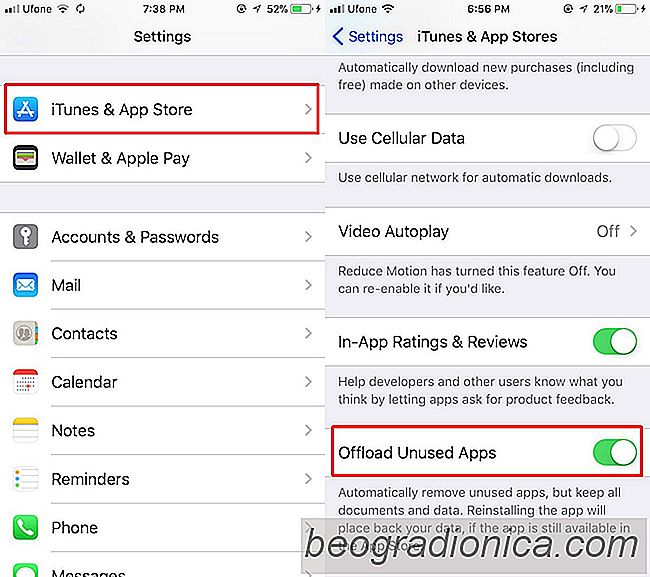
Por ejemplo, si está instalando una aplicación grande y su dispositivo no tiene suficiente espacio, se eliminarán las aplicaciones que no se usen. Del mismo modo, si está grabando videos y se está quedando sin espacio, las aplicaciones que no se usen se descargarán.
También puede descargar manualmente una aplicación. Para hacerlo, abra la aplicación Configuración y vaya a General> Almacenamiento de iPhone. Espere a que se cargue la lista de aplicaciones. Esto puede tomar un poco de tiempo dependiendo de la cantidad de aplicaciones que tenga en su dispositivo. En general, iOS toma un poco de tiempo para estimar el uso de almacenamiento de todos modos. Debajo de cada aplicación, verá cuándo la utilizó por última vez.
![CĂłmo arreglar el iOS 11.1 A [?] Error de autocorrecciĂłn](http://beogradionica.com/img/ios-2017/how-to-fix-ios-11-2.jpg)
CĂłmo arreglar el iOS 11.1 A [?] Error de autocorrecciĂłn
Los errores en iOS 11 siguen apareciendo. Apple ya lanzĂł iOS 11.1, poco más de un mes despuĂ©s de lanzar iOS 11. Ha habido pequeñas actualizaciones entre todas destinadas a matar errores. La gran caracterĂstica añadida en iOS 11.1 es 70 nuevos emoji, pero esta iteraciĂłn tambiĂ©n tiene un error bastante molesto.
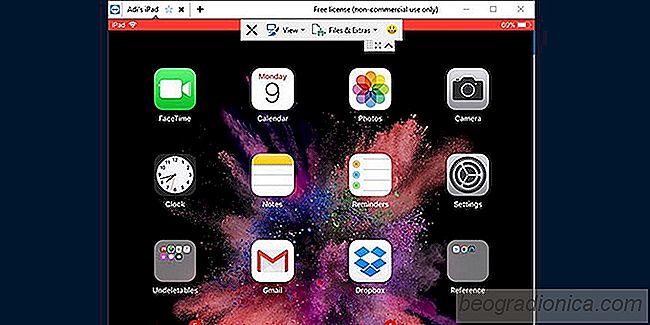
CĂłmo transmitir su dispositivo iOS con TeamViewer
El mercado está repleto de programas de acceso remoto, desde simples herramientas de Windows como Splashtop hasta plataformas especĂficas herramientas como aplicaciones de acceso remoto para Linux. No todos ofrecen versatilidad universal de plataforma cruzada. TeamViewer nos brinda una plataforma que conecta a los usuarios sin importar el hardware o el sistema operativo.